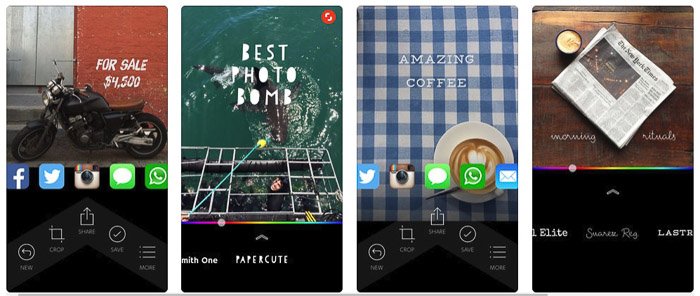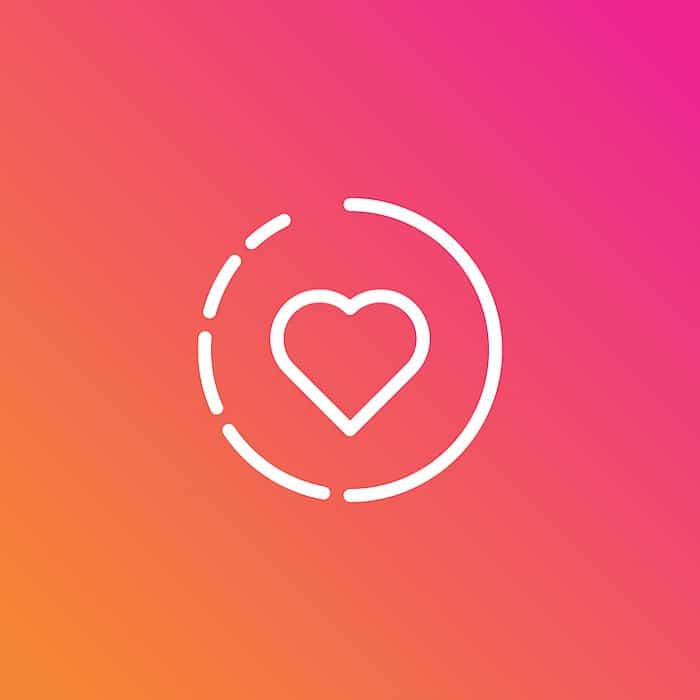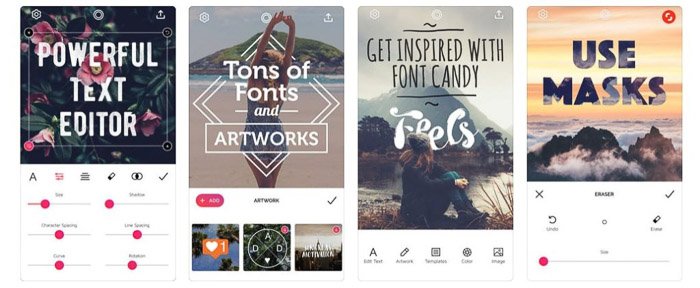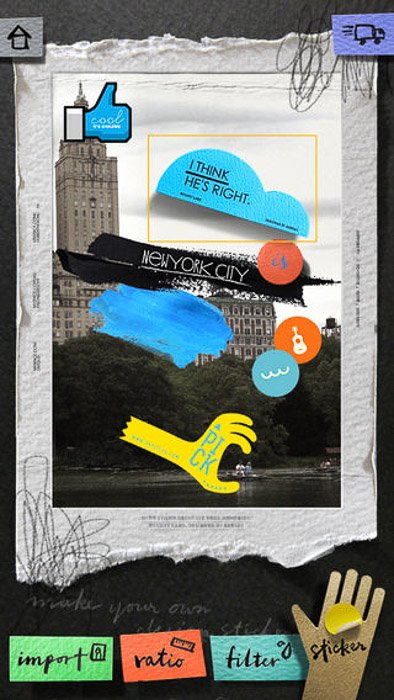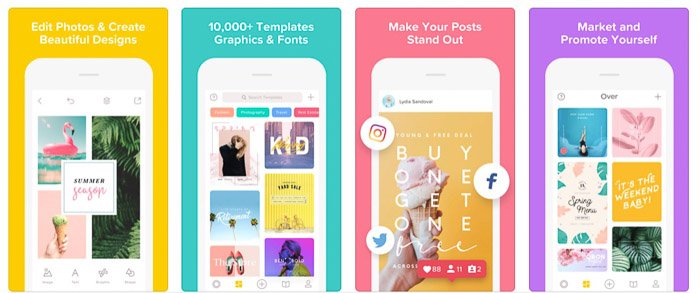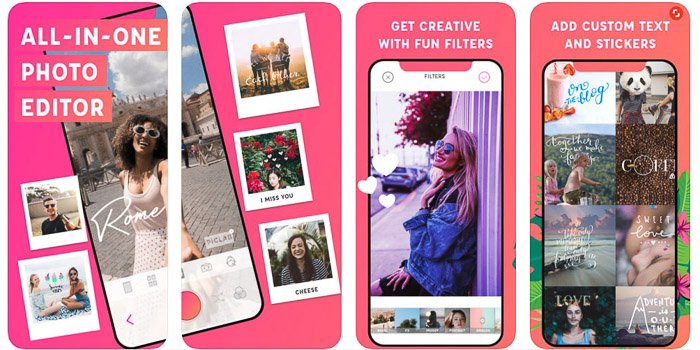Hay muchas aplicaciones que le permiten agregar texto a las fotos. Queremos compartir contigo ocho de las mejores opciones disponibles para ti y cómo utilizar cada una de ellas.
Cada editor de fotos en esta lista ofrece características únicas, así que lea cada uno para ver cuál le gusta más.
Table of Contents
8. Aplicación Fotos
¿No tienes ganas de usar aplicaciones de terceros para agregar texto a las fotos? Manténgalo simple usando la aplicación de fotos incorporada en su iPhone.
Abra su imagen y toque el botón Editor en la parte inferior de la pantalla. A continuación, toque el icono con los tres puntos para acceder al Editor de marcas.
Seleccione la herramienta Texto y toque dos veces el cuadro de texto para reemplazar el marcador de posición con su texto. Una vez que escriba su título, toque Listo.
Ahora, seleccione la herramienta Pluma para cambiar el tamaño, el color y la posición de su texto. Después de realizar todos los ajustes, toque Listo nuevamente y listo.
Dado que la aplicación tiene funciones básicas, no puedes ser tan creativo como quisieras con ella. Pero aún así, es el más conveniente de usar si necesita agregar un título a su foto rápidamente.
¡No solo es sencillo, sino que también es completamente gratis!
7. Rápido
iPhone | Androide
Si necesita una actualización de la herramienta de texto de la aplicación Fotos de iPhone, Quick podría ser para usted. Es gratis, es fácil de usar y tiene más opciones de fuentes que la aplicación nativa de su iPhone.
En muchos sentidos, funciona de forma muy parecida a la herramienta de texto de la aplicación Fotos. Primero, seleccione una foto del carrete de su cámara, luego toque un área en la foto para crear un cuadro de texto. Después de escribir su título, use el control deslizante de la aplicación para cambiar la fuente y el color.
Para cambiar el tamaño del texto, pellizque el cuadro de texto con dos dedos. También puede arrastrarlo para cambiar su posición dentro de la foto.
Si está familiarizado con el uso de la herramienta de texto en la aplicación Fotos, entonces encontrará que Quick es intuitivo.
Incluso podemos argumentar que tiene una mejor interfaz que la que ofrece su aplicación nativa. Los controles deslizantes facilitan la navegación a través de las opciones que tiene y ver los resultados en tiempo real.
Es posible que Quick sea una aplicación gratuita y esté disponible tanto para iOS como para Android, pero deberá comprar algunas de sus fuentes para usarlas. De lo contrario, tendrá que lidiar con el logotipo de la aplicación rápida en la parte inferior de la pantalla.
Si eso te molesta, paga la versión completa para desbloquear todo.
6. Historias de Instagram
iPhone | Androide
¿Alguna vez intentaste agregar texto a las fotos dentro de Instagram? Aquí hay un pequeño truco que puede probar: use la herramienta Texto en las Historias de Instagram.
Es rápido, fácil y, sobre todo, puede descargarlo para usarlo en otras plataformas.
Para acceder a la herramienta de texto, toque Su historia en la parte superior izquierda de la pantalla. A continuación, toque el botón blanco del obturador en la parte inferior para tomar una foto. O puede seleccionar el ícono de la galería al lado del botón de flash para elegir una imagen existente, en su lugar.
Una vez que se cargue la imagen, toque el ícono de texto (Aa) en la parte superior derecha de la pantalla. A continuación, seleccione su fuente tocando el botón de fuente en la parte superior de la pantalla.
Hasta ahora, solo hay cinco fuentes diferentes disponibles, pero son suficientes para hacer que su imagen se vea elegante.
En la parte inferior de la pantalla, toque uno de los círculos de color en la paleta para cambiar el color de su texto. Y para resaltar su título, toque el icono A junto al botón de fuentes. Luego regrese a los círculos de color una vez más para cambiar el color de resaltado.
A continuación, use el control deslizante a la izquierda de la pantalla para cambiar el tamaño de fuente. Deslícelo hacia arriba para agrandarlo y hacia abajo para hacerlo más pequeño. Si le gusta el resultado, toque Listo.
Ahora todo lo que tiene que hacer es guardar la imagen o enviarla a Your Story.
La herramienta de texto no es la más eficiente si desea usarla más allá de Instagram. Después de todo, solo puede editar imágenes en modo vertical y no tiene suficientes fuentes disponibles.
Pero sigue siendo la mejor y más rápida opción a la hora de crear contenido para sus historias.
5. Font Candy
iPhone | Androide
Si los estilos de fuente regulares te aburren, entonces deberías probar la aplicación de edición de fotos Font Candy. Con más de 50 fuentes para elegir, le brinda la flexibilidad de ser creativo con sus subtítulos. Puede agregar cualquier cosa, desde citas inspiradoras hasta otros elementos de diseño.
Una vez que cargue la imagen en la aplicación, toque el ícono de Texto. A continuación, arrastre el cuadro de texto por la pantalla hasta donde desee que aparezca el título. Luego, tócalo dos veces para escribir tu mensaje y cambiar la fuente.
También tiene la opción de agregar pegatinas y gráficos tocando el ícono de Arte. Una vez que seleccione el gráfico que le gusta, aparecerá en la imagen.
A continuación, pellizque para cambiar el tamaño y arrastre para cambiar su posición en la pantalla.
Para cambiar el color de su texto o gráfico, resáltelo primero y toque el icono Color. Una vez que la paleta aparezca en la pantalla, toque el color que desee y aplíquelo a su texto o gráfico.
Al igual que Quick, la versión gratuita de Font Candy deja un logo en tus imágenes. Para aprovecharlo al máximo, deberá realizar algunas compras dentro de la aplicación o desbloquear todo por $ 2.99.
Es fácil de usar y tiene todas las herramientas que necesita para crear contenido extraordinario, por lo que definitivamente vale la pena comprarlo. También está disponible tanto en la tienda de aplicaciones como en la tienda de Android.
4. Stickr
iPhone
¿Quiere convertir sus fotos en entradas de álbum de recortes digitales? Entonces deberías probar Stickr. Ofrece más de 300 pegatinas que puede utilizar para personalizar sus imágenes.
Después de importar su foto, haga clic en Proporción para ajustar las dimensiones de la imagen de su plataforma preferida.
Puede cambiar el tamaño de su imagen para que funcione en Instagram, Facebook y otros sitios de redes sociales.
A continuación, toque el botón Pegatina y elija el diseño gráfico que más le guste. Y si desea crear un mensaje personal, todo lo que tiene que hacer es tocar dos veces la pantalla y comenzar a escribir.
Al igual que otras aplicaciones, Stickr también cambia las fuentes, el tamaño y el color de su título.
El principal punto de venta de Stickr son los gráficos y no su herramienta de texto. Entonces, si está buscando una aplicación más sólida que ofrezca más selección de fuentes, es posible que esta no sea para usted.
Pero si te gusta divertirte combinando tus leyendas con pegatinas de colores, entonces esto es todo lo que necesitas.
3. Más
iPhone | Androide
¿Alguna vez se preguntó cómo colocar texto o gráficos detrás de alguien o algo en sus fotos? Si está interesado en crear ese tipo de efecto, deberá descargar Over.
Esta divertida aplicación ofrece decenas de plantillas para diferentes usos. Y puede personalizar el texto y los gráficos del diseño que seleccionó tocándolos dos veces.
El verdadero atractivo de Over es su capacidad para hacer que el texto parezca que está detrás de un sujeto en su imagen. Aunque pueda pensar que es complicado, en realidad es fácil de hacer.
Simplemente seleccione la herramienta Máscara y comience a borrar las partes del texto que cubren los objetos en su foto. ¡Eso es! Incluso puede hacer zoom para crear una máscara precisa. Y si te equivocas, toca deshacer y vuelve a intentarlo.
Over es fácil y divertido de usar. El único inconveniente potencial es que podría ser un desafío enmascarar sus imágenes si está usando un teléfono pequeño.
2. PicLab
iPhone | Androide
Esta aplicación tiene toneladas de funciones creativas para aquellos a quienes les gusta ser artísticos con su texto. Además de su herramienta de texto, también funciona como una suite de edición móvil capaz.
Primero, seleccione la herramienta Texto en la parte inferior de la pantalla para que aparezca un cuadro de texto en su foto. Tócalo dos veces y comienza a escribir tu mensaje.
Luego, puede seleccionar más herramientas en la aplicación que le permitan cambiar la fuente, el tamaño del texto y el color.
Pero lo que hace que PicLab sea diferente de la mayoría de las aplicaciones es que ofrece muchas funciones de texto avanzadas. Por ejemplo, le permite agregar degradados de color a su texto e incluso crear sombras. Además, cuenta con docenas de obras de arte que puede agregar a sus fotos. Y lo bueno es que la mayoría de ellos son personalizables.
Una de las desventajas de esta aplicación es que es cara. La versión gratuita de PicLab no le permite hacer mucho con sus fotos.
Si desea desbloquear la mayoría de sus funciones, tendrá que comprar la versión completa por $ 6,99. Pero si eres el tipo de persona a la que le gusta el control creativo total, el precio definitivamente vale la pena.
1. Canva
iPhone | Androide
Esta es la aplicación preferida si trabaja en diferentes plataformas todo el tiempo. Además de tener una interfaz fácil de usar, también le permite personalizar su contenido para varios sitios de redes sociales.
Cuando abra la aplicación, verá varios diseños para diferentes sitios de redes sociales. Busque la plataforma que desea utilizar y seleccione el diseño que desee.
Una vez que se carga la plantilla, puede seleccionar cualquiera de los elementos dentro de la imagen y cambiarlos. Si desea reemplazar la foto de archivo, tóquela y elija una imagen de su galería.
A continuación, toque los cuadros de texto y escriba su propio mensaje. Una vez que seleccione el cuadro de texto, verá más herramientas en la pantalla.
Seleccione cualquiera de ellos para que pueda cambiar la fuente, el color, la alineación y el espaciado.
Canva se encuentra entre las aplicaciones más fáciles de usar en esta lista. Ni siquiera tiene que pensar en un diseño porque ya tiene plantillas disponibles para usted.
Es gratis, pero también ofrecen compras dentro de la aplicación si desea comprar algunas de sus fotos o gráficos.
Conclusión
Elegir las herramientas de edición perfectas para agregar texto a las fotos es una cuestión de preferencia. Así que averigüe qué funciones necesita y sopese los pros y los contras de cada opción de la lista.
La buena noticia es que puedes probarlos todos gratis. Así que tómate tu tiempo para probarlos antes de comprarlos.
Y, por supuesto, no tiene que ceñirse a una sola opción. También tiene la opción de utilizar varias aplicaciones al editar sus fotos.
De esa forma, puedes aprovechar al máximo todas sus características y crear contenido único para las redes sociales.